- Waarom wordt Path of Exile niet gelanceerd?
- Oplossing: pad van ballingschap laadt niet op pc
- 1. Controleer de systeemvereisten
- 2. Voer het spel uit als beheerder
- 3. Controleer de integriteit van gamebestanden
- 4. Update Microsoft Visual C++ Redistributable
- 5. Update DirectX
- 6. GPU-stuurprogramma’s bijwerken
- 7. Overlay-apps uitschakelen
- 8. Installeer alle wachtende Windows-updates
- 9. Schakel antivirus- en firewallprogramma uit
- 10. Start het spel in de venstermodus (Steam)
- 11. Voer een schone start uit
- 12. Sluit achtergrondprocessen
- 13. Reset pad van ballingschap
- 14. Installeer Path of Exile opnieuw
Path of Exile is een populair en gratis te spelen rollenspel boordevol actie. Voorheen was het alleen beschikbaar voor Microsoft Windows, maar na het zien van de vraag naar consolegamers, lanceerde Grinding Gear Games hetzelfde voor de consoles in respectievelijk 2017 en 2019. Nu is het beschikbaar voor zowel Xbox One als PS4. De game heeft onlangs een nieuwe update gekregen, sommige ongelukkige spelers melden dat Path of Exile niet start of niet op hun pc laadt, wat onverwacht is.
Als u ook met hetzelfde probleem wordt geconfronteerd, volgt u deze gids voor probleemoplossing om het op te lossen. In de meeste scenario’s is het vrij gebruikelijk dat bijna elke pc-game een groot aantal problemen of bugs of zelfs meerdere fouten heeft. Terwijl Path of Exile hier geen uitzondering is, lijkt het erop dat veel pc-gamers crashen bij het opstarten of dat het spel niet opstart. Het is dus altijd beter om in te gaan op de werkelijke reden en deze volledig op te lossen.

Waarom wordt Path of Exile niet gelanceerd?
Path of Exile-game ging niet goed met de lancering omdat er een heleboel bugs en verbindingsfouten verschijnen voor de spelers, ongeacht welk spelplatform ze gebruiken. Het is dus de moeite waard om te vermelden dat Path of Exile vol problemen zit die we niet kunnen ontkennen, maar soms kunnen de problemen aan jouw kant of zelfs met je pc (direct of indirect) ook leiden tot problemen met het starten van meerdere games of crashen. Dus, zonder verder oponthoud, laten we erop ingaan.
Het is mogelijk dat je Path of Exile-game niet start vanwege een verouderde gamepatch, een verouderde grafische stuurprogrammaversie of Windows-build, ontbrekende of beschadigde gamebestanden, problemen met Microsoft Visual C++ Redistributable, onnodige achtergrondtaken, enz. Terwijl sommige spelers problemen kunnen ondervinden bij het starten van de game vanwege incompatibele pc-hardware, onnodige achtergrondtaken, overlay-apps en meer.
Oplossing: pad van ballingschap laadt niet op pc
Het lijkt erop dat je het spel Path of Exile niet op je Windows-computer kunt starten of op de een of andere manier weigert het spel verder te laden en lijkt het na enige tijd te crashen. In dat scenario kunt u alle aangeboden tijdelijke oplossingen één voor één volgen om te controleren of uw probleem is opgelost of niet.
advertenties
1. Controleer de systeemvereisten
Allereerst moet je controleren of je pc-configuratie voldoet aan de systeemvereisten van de game of niet. Soms kan een incompatibele pc-hardware meerdere problemen veroorzaken bij het starten van de game.
Minimale systeemvereisten:
- besturingssysteem: Windows 7 SP1/Windows 8
- Verwerker: Quad-core 2,6 GHz x86-compatibel
- Geheugen: 8 GB RAM
- Grafisch: NVIDIA GeForce GTX 650 Ti of ATI Radeon HD 7850
- DirectX: Versie 11
- Netwerk: breedband internet verbinding
- Opslag: 40 GB beschikbare ruimte
Aanbevolen vereisten:
- besturingssysteem: Windows 10
- Verwerker: Quad-core 3,2 GHz x64-compatibel
- Geheugen: 16 GB RAM
- Grafisch: NVIDIA GeForce GTX 1050 Ti of ATI Radeon RX560
- DirectX: Versie 11
- Netwerk: breedband internet verbinding
- Opslag: 40 GB beschikbare ruimte
- Extra notities: Solid-state opslag wordt aanbevolen
2. Voer het spel uit als beheerder
Als u uw videogame niet uitvoert met beheerdersrechten, kan dit problemen veroorzaken met het starten van de game of het crashen van het opstarten, zelfs als de game niet laadt, enz. Het is dus beter om het exe-bestand van de game gewoon als beheerder op uw Windows-computer om te controleren of dat het probleem oplost of niet. Om dit te doen:
advertenties
- Klik met de rechtermuisknop op het Path of Exile exe-snelkoppelingsbestand op uw pc.
- Selecteer nu Eigendommen > Klik op de Compatibiliteit tabblad.
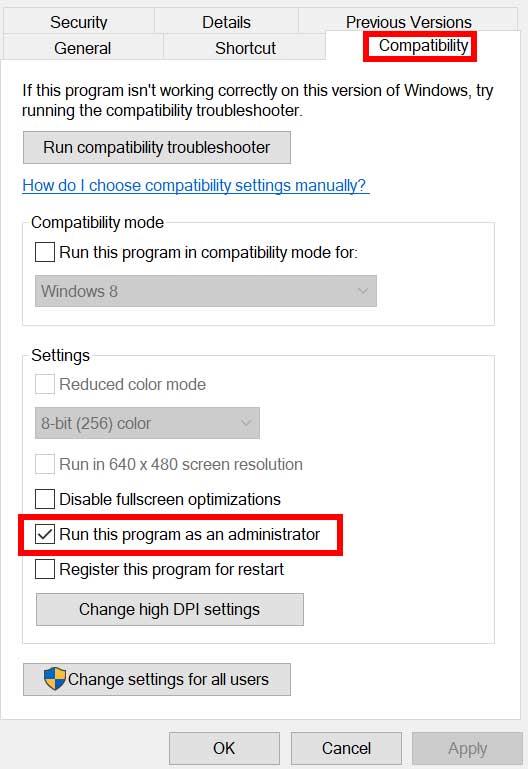
- Klik op de Voer dit programma uit als beheerder selectievakje om het aan te vinken.
- Klik op Van toepassing zijn en selecteer Oké om wijzigingen op te slaan.
3. Controleer de integriteit van gamebestanden
Als je gamebestanden om onverwachte redenen beschadigd raken of ontbreken, kan het verifiëren en repareren van de gamebestanden met behulp van de game launcher je veel helpen. Om dit te doen:
- Launch Stoom > Klik op Bibliotheek.
- Klik met de rechtermuisknop Aan Pad van de ballingschap uit de lijst met geïnstalleerde games.
- Klik nu op Eigendommen > Ga naar Lokale bestanden.
- Klik op Integriteit van gamebestanden verifiëren.
- U moet wachten op het proces totdat het is voltooid.
- Als u klaar bent, start u gewoon uw computer opnieuw op.
4. Update Microsoft Visual C++ Redistributable
- Ga naar het volgende pad op uw pc:
C:\Program Files (x86)\Steam\steamapps\common\Steamworks Shared\_CommonRedist\vcredist
advertenties
- U zou de volgende mappen moeten zien:
- 2012\vc_redist.x64.exe
- 2013\vc_redist.x64.exe
- 2019\vc_redist.x64.exe
- Zorg ervoor dat u al deze uitvoerbare bestanden uitvoert die aanwezig zijn. (Als je verschillende mappen hebt, voer dan het bestand vc_redist.x64.exe in die mappen uit)
- Start ten slotte uw pc opnieuw op om het probleem op te lossen.
5. Update DirectX
- Ga naar de C:\Program Files (x86)\Steam\steamapps\common\Steamworks Shared\_CommonRedist\DirectX map pad.
- Voer vervolgens de . uit DXSETUP.exe bestand om DirectX opnieuw te installeren/bij te werken.
- Als u klaar bent, start u uw computer opnieuw op om wijzigingen toe te passen.
6. GPU-stuurprogramma’s bijwerken
Het lijkt erop dat meerdere getroffen spelers het verouderde grafische stuurprogramma hebben gemeld. Als u ook een tijdje het verouderde grafische stuurprogramma gebruikt, controleer dan op updates door de onderstaande stappen te volgen:
- druk op Windows + X sleutels om de . te openen Snelkoppelingsmenu.
- Klik nu op Apparaat beheerder uit de lijst > Dubbelklik Aan Beeldschermadapters.
- Klik met de rechtermuisknop op de speciale grafische kaart die actief is.
Advertentie
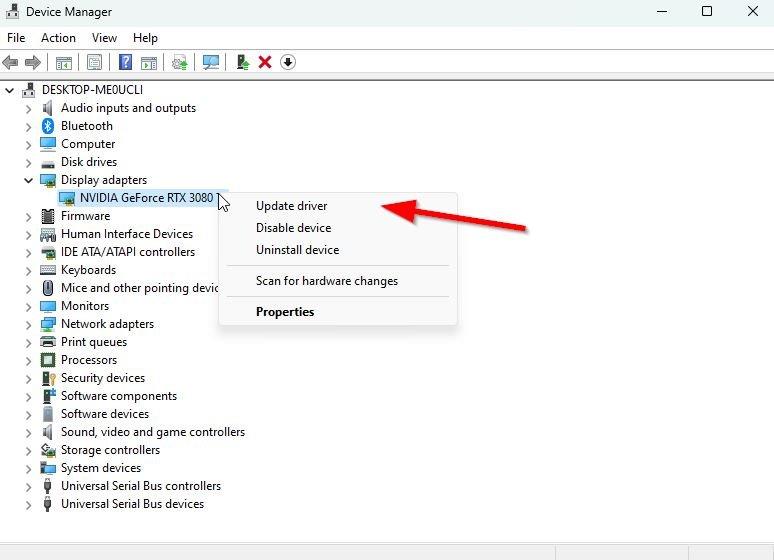
- Selecteer vervolgens Stuurprogramma bijwerken > Kies om Automatisch zoeken naar stuurprogramma’s.
- Als er een update beschikbaar is, zal het systeem deze automatisch downloaden en installeren.
- Als u klaar bent, start u de computer opnieuw op om wijzigingen toe te passen.
Deze methode zou Path of Exile Will not Launch op pc-probleem moeten oplossen.Zo niet, dan kunt u naar de volgende methode gaan.
7. Overlay-apps uitschakelen
Volgens sommige van de getroffen spelers heeft het uitschakelen van de overlay-apps zoals Xbox, Discord of andere op de Windows-computer hen geholpen om het probleem met het starten van de game gemakkelijk op te lossen. Omdat de in-game overlay-app altijd op de achtergrond draait wanneer je de gameclient start, is het mogelijk dat er problemen zijn met de processen of systeembronnen.
8. Installeer alle wachtende Windows-updates
Het is mogelijk dat eventuele Windows-bugs of systeembestanden op de een of andere manier in conflict komen met het spel om het correct uit te voeren. Soms kan er ook een incompatibiliteitsprobleem optreden wanneer u de software een tijdje niet hebt bijgewerkt. Installeer dus alle in behandeling zijnde Windows-updates en houd deze bij de nieuwste OS-build. Om dat te doen:
- druk op Windows + I sleutels om de . te openen Windows-instellingen menu.
- Klik vervolgens op Update en beveiliging > Selecteer Controleren op updates onder de Windows Update sectie.
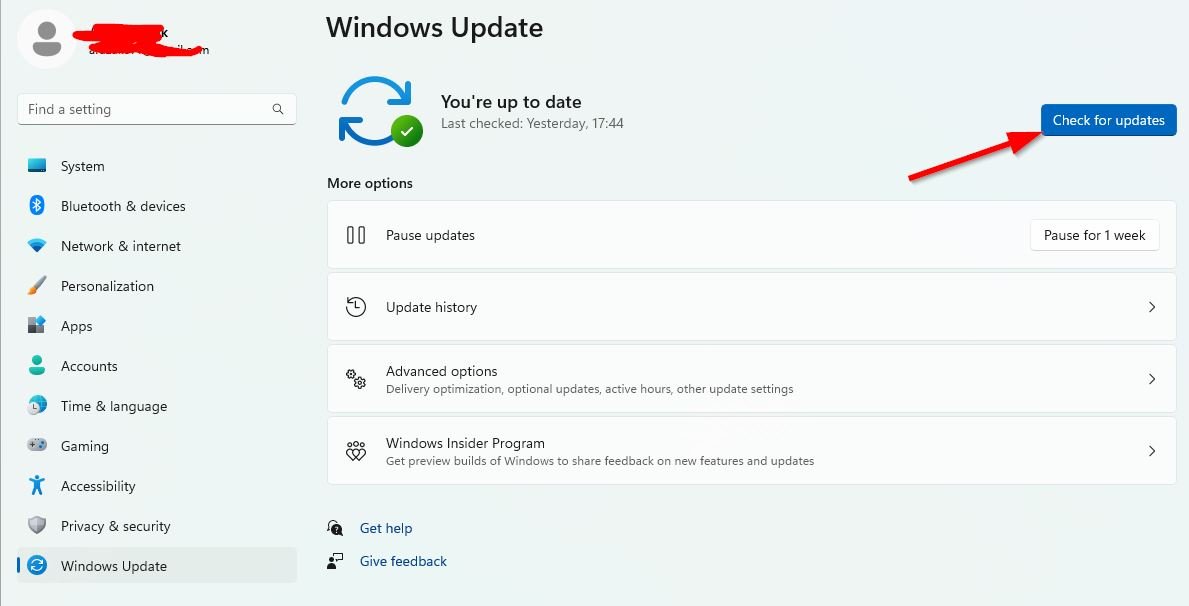
- Als er een functie-update beschikbaar is, selecteert u Download en installeer.
- Wacht enige tijd totdat de update is voltooid.
- Start ten slotte uw pc opnieuw op om wijzigingen onmiddellijk toe te passen.
9. Schakel antivirus- en firewallprogramma uit
- Klik op de Start menu > Typ Controlepaneel en klik erop.
- Typ nu firewall in het zoekvak > Klik op Windows Firewall.
- Klik in het linkerdeelvenster op Windows Firewall in- of uitschakelen.
- Zorg ervoor dat u selecteert Schakel Windows Firewall uit voor de Privé-, domein- en openbare netwerkinstellingen.
- Start ten slotte de pc opnieuw op om wijzigingen toe te passen en het probleem te controleren.
Nu moet u ook de antivirusbescherming (Windows Defender) uitschakelen door de onderstaande stappen te volgen:
- Ga naar de Windows-instellingen > Privacy en beveiliging.
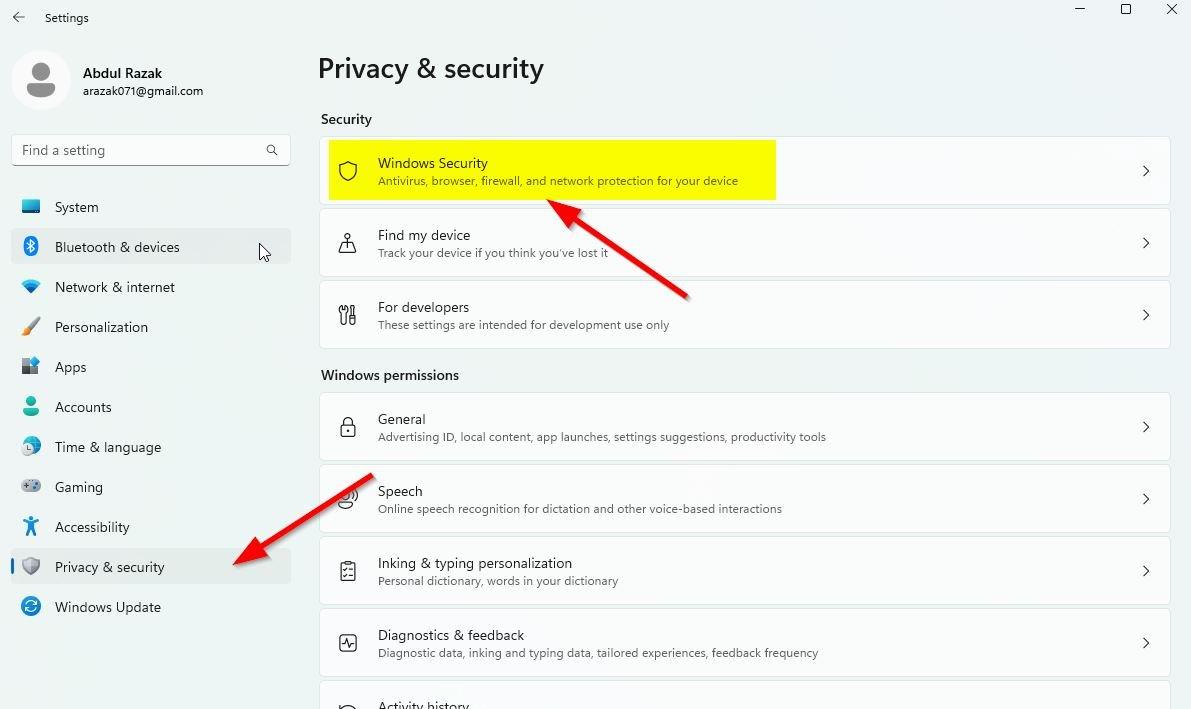
- Ga nu naar Windows-beveiliging > Virus- en bedreigingsbeveiliging.
- Klik op Instellingen beheren >Dan zet uit de Realtime bescherming keuze.
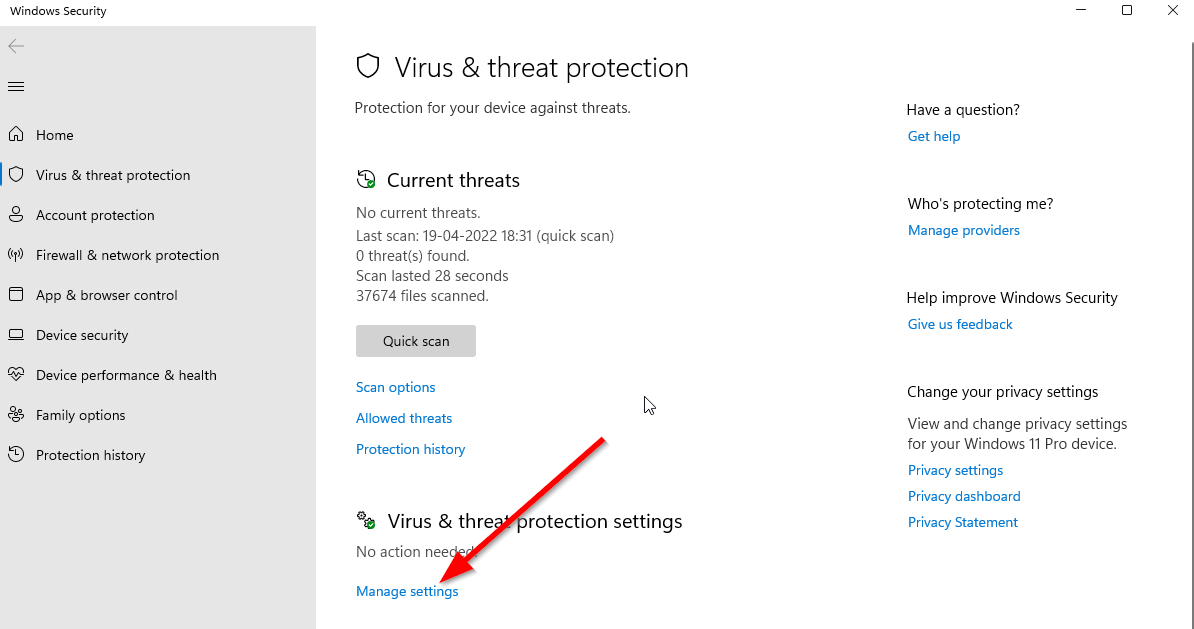
- Als u klaar bent, moet u uw pc opnieuw opstarten om wijzigingen toe te passen.
Als u een antivirusprogramma van derden gebruikt, zorg er dan voor dat u dit handmatig uitschakelt.
10. Start het spel in de venstermodus (Steam)
Probeer de game te starten in de vensterweergavemodus om te controleren of dat je helpt. Soms kan een computer met een gemiddelde hardwarespecificatie verschillende problemen veroorzaken met de weergavemodus op volledig scherm tijdens het spelen van het spel.
- Open de Stoom klant en ga naar Bibliotheek.
- Klik met de rechtermuisknop Aan Pad van de ballingschap > Selecteer Eigendommen.
- In de Algemeen sectie, klik op Lanceeropties instellen.
- Kopieer en plak vervolgens het volgende opdrachtregelargument:
-venster -geen grens
- Zorg ervoor dat u de wijzigingen opslaat en probeer het spel opnieuw uit te voeren om te controleren of Path of Exile correct wordt gestart of niet.
11. Voer een schone start uit
- druk op Windows + R sleutels om de . te openen Rennen dialoog venster.
- Typ nu msconfig en raak Binnenkomen om de te openen Systeem configuratie venster.
- Ga naar de Diensten tabblad > Schakel de . in Verberg alle Microsoft diensten selectievakje.
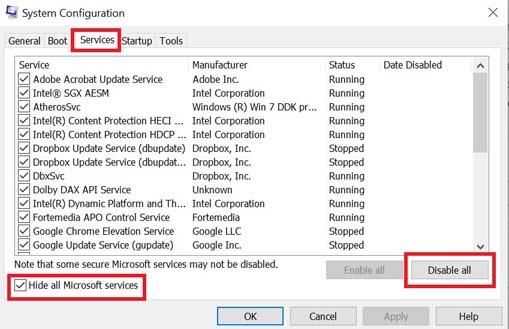
- Klik op Alles uitschakelen.
- Klik op Van toepassing zijn en dan Oké om wijzigingen op te slaan.
- Klik nu op de Beginnen tabblad > Klik op Taakbeheer openen.
- Onder de Beginnen tabblad van de Taakbeheer-interface, klik op de specifieke taken die zijn ingeschakeld voor opstarten bij opstarten > Klik op Uitzetten.
- Selecteer de krachtige opstartprogramma’s en schakel ze een voor een uit.
- Als alles klaar is, start u uw pc opnieuw op om wijzigingen toe te passen.
- Controleer ten slotte of het probleem Path of Exile zal niet starten op pc is opgelost of niet.
12. Sluit achtergrondprocessen
- druk de Ctrl + Shift + Esc sleutels om te openen Taakbeheer.
- Klik op de Processen tabblad > Selecteer de taak die u wilt sluiten.
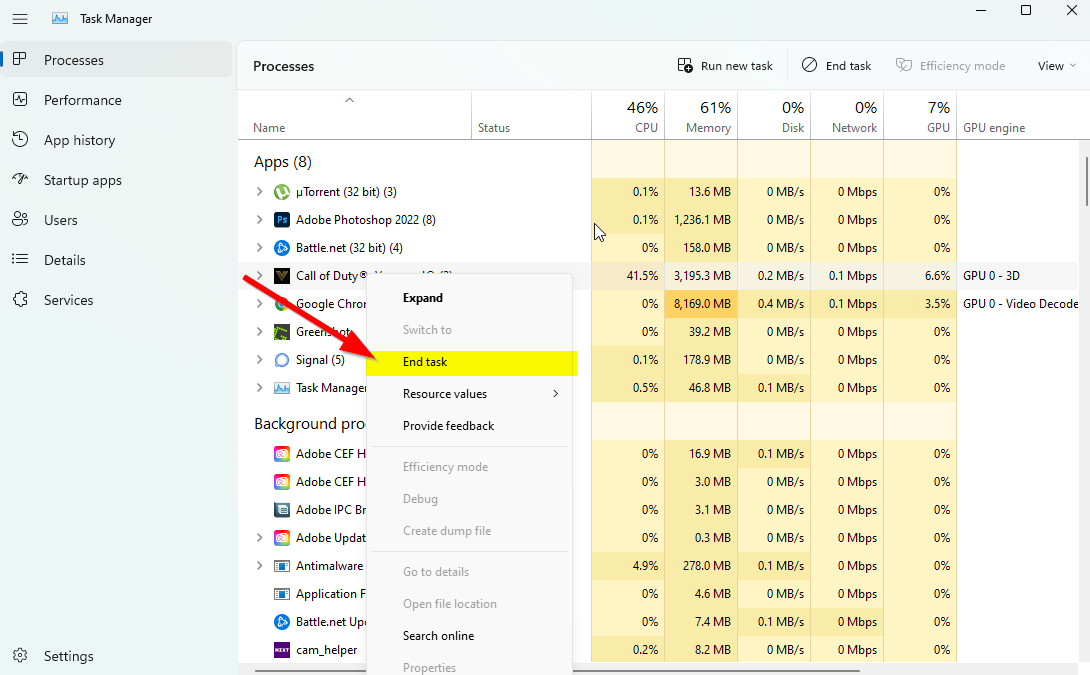
- Eenmaal geselecteerd, klik op Einde taak. Zorg ervoor dat u de stappen voor elke taak afzonderlijk uitvoert.
- Als u klaar bent, start u uw computer opnieuw op om de effecten onmiddellijk te wijzigen.
13. Reset pad van ballingschap
- druk de Windows (Start) + X sleutels om de . te openen Snelkoppelingsmenu.
- Selecteer Apps en functies > Klik op Pad van de ballingschap uit de lijst met geïnstalleerde programma’s om het te selecteren.
- Klik nu op Geavanceerde mogelijkheden > Selecteer Resetten.
- Als u klaar bent, start u uw computer opnieuw op en probeert u het spel te starten.
14. Installeer Path of Exile opnieuw
Als geen van de methoden voor u heeft gewerkt, probeer dan de game Path of Exile opnieuw te installeren om te controleren of dat helpt het probleem met het niet starten van de game op te lossen. Om dit te doen:
- Start de Steam-client op jouw computer.
- Ga naar Bibliotheek > Klik met de rechtermuisknop op pad van ballingschap spel.
- Ga naar Beheren > Selecteer Verwijderen.
- Klik desgevraagd op Verwijderen opnieuw en volg de instructies op het scherm om het verwijderingsproces te voltooien.
- Als u klaar bent, moet u uw computer opnieuw opstarten om wijzigingen onmiddellijk toe te passen.
- Open de Steam-client opnieuw en installeer de game met het bestaande Steam-account.
- Je bent klaar. Genieten van! Dit kan het probleem Path of Exile Will not Launch on PC oplossen.
Dat is het, jongens. We hopen dat deze gids nuttig voor u was. Voor verdere vragen kunt u hieronder reageren.












